تقرير الدفعات المسترجعة (Refunded)
تقرير الدفعات المسترجعة (Refunded) في تطبيق فاتورة: كيفية تخصيص وعرض النتائج
يساعدك تقرير الدفعات المسترجعة (Refunded) في تطبيق فاتورة على مراقبة حالة الدفعات التي تم إرجاعها على حسابك. يمكنك استخدام فلاتر معينة لتخصيص النتائج والوصول بسرعة إلى دفعة مسترجعة معينة.
كيفية الوصول إلى تقرير الدفعات المسترجعة:
- الدخول إلى واجهة التقارير:
- انتقل إلى “واجهة التقارير” في تطبيق فاتورة.
- اختر “تقرير المسترجع” من القائمة لفتح واجهة التقرير.

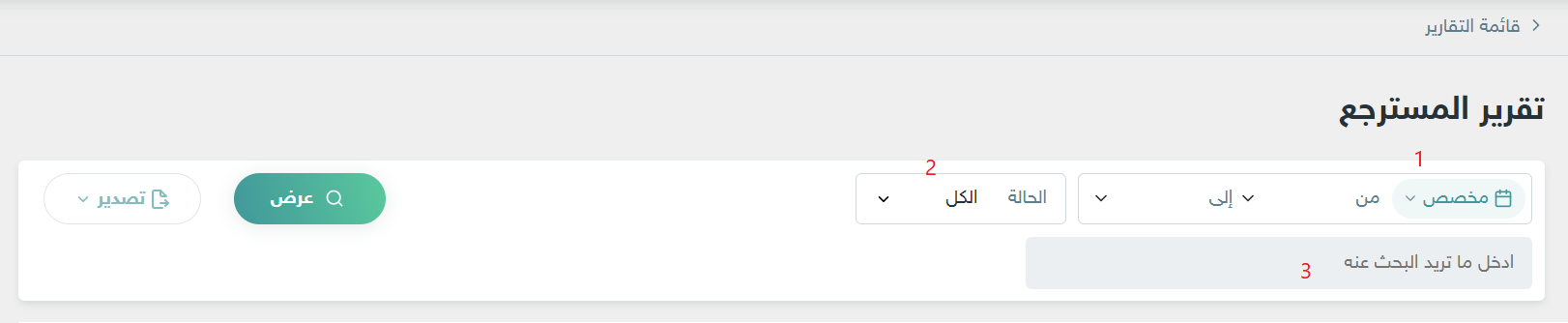
- تخصيص تقرير الدفعات المسترجعة:بمجرد الوصول إلى واجهة التقرير، يمكنك تخصيص النتائج باستخدام الفلاتر المتاحة:
- تحديد الفترة الزمنية: اختر عرض الدفعات المسترجعة خلال فترة محددة مثل أسبوع، شهر، أو سنة. يمكنك أيضًا إدخال تواريخ محددة ضمن الحقول المخصصة.
- حالة الدفعة: يمكنك تخصيص عرض الدفعات المسترجعة بناءً على حالة الدفعة من خلال القائمة المتاحة.
- البحث بكلمة مفتاحية: أدخل كلمة مفتاحية للبحث داخل الدفعات المسترجعة وتصدير تقرير بجميع الدفعات المطابقة.
ملاحظة: يمكنك اختيار أحد هذه الفلاتر أو الجمع بين أكثر من فلتر لتخصيص التقرير حسب احتياجاتك.
- عرض وتصدير التقرير:
- بعد اختيار الفلاتر المناسبة، اضغط على زر “عرض” ليتم عرض الدفعات المسترجعة المطابقة مباشرة في نفس الصفحة.
- بعد عرض النتائج، يمكنك تصدير التقرير وطباعته حسب الحاجة.
